Afwezigheidsregel in Outlook webmail
Het is niet meer mogelijk om toegang te krijgen tot iemand anders hun mailbox vanwege 2 factor authenticatie.
Stel jij bent van plan om een tijdje op vakantie te gaan of je zit ziek thuis en wilt dat jou mailtjes alsnog gezien worden door je collega’s, dan kan je regels maken, aanpassen en activeren in outlook, dit kan zowel via de webmail als via de outlook applicatie.
Als voorbeeld wordt er gebruikt dat als je op vakantie gaat wat je dan moet instellen.
Webmail
De webmail is online te bereiken met de browser, de snelkoppeling hiervoor is https://outlook.office.com/. Vervolgens kan je daar met jouw werk gegevens inloggen:
Klik na het inloggen rechts bovenin op het tandwieltje en klik op ‘Opties’, er opent een venster, hier wil je in E-mail en dan naar Regels:
Als je al regels hebt gemaakt staan die hierbij, hier kan je nieuwe regels aanmaken, door hierop te klikken:
Je krijgt dan het volgende te zien:
Als je op vakantie gaat vul je hier het volgende in:
Veld 1: naam voor de regel
Veld 2: aan + je eigen werk mail
Veld 3: Doorsturen naar + email waar het naar toe gaat (bijvoorbeeld een collega of een shared mailbox)
Veld 4: deze kan je leeg laten of weg halen met het kruisje,
Zodra alles is ingevuld naar wens kan je op opslaan klikken.
Vervolgens krijg je de toegevoegde regel te zien:
Als je het niet had aan gevinkt, kan je nu op het eerste symbool van de linker kant klikken om de regel uit te voeren, het pennetje is om het bij te werken mocht er iets zoals de persoon waar het naartoe gaat niet kloppen, en de prullenbak is om het te verwijderen.